关闭vscode的MDN提示框
关闭步骤:
- 点击设置按钮(编辑器左下角小齿轮)
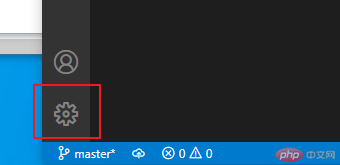
- 这个提示位于:设置→输入
editor.hover→Editor> Hover: Enabled(取消勾选),关闭即可
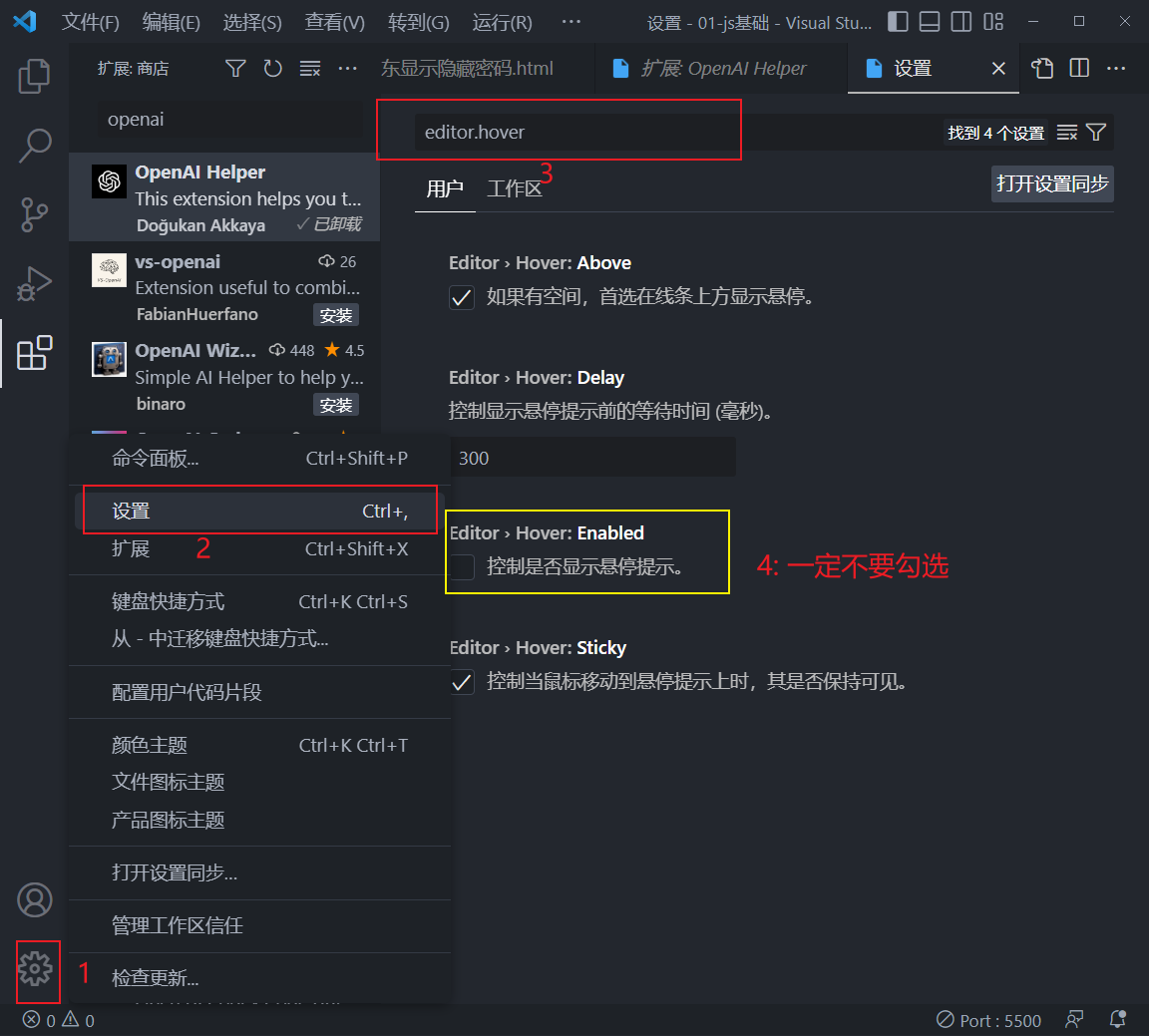
vscode修改字体大小
-
点击右下角齿轮,选择设置,输入
settings,选择json的系统配置文件 -
crtl+f 搜素
editor.fontSize和window.zoomLeveleditor.fontSize:设置编辑面板的window.zoomLevel: 设置系统界面的(本人编辑面板设置‘16’, 系统界面设置‘2’)
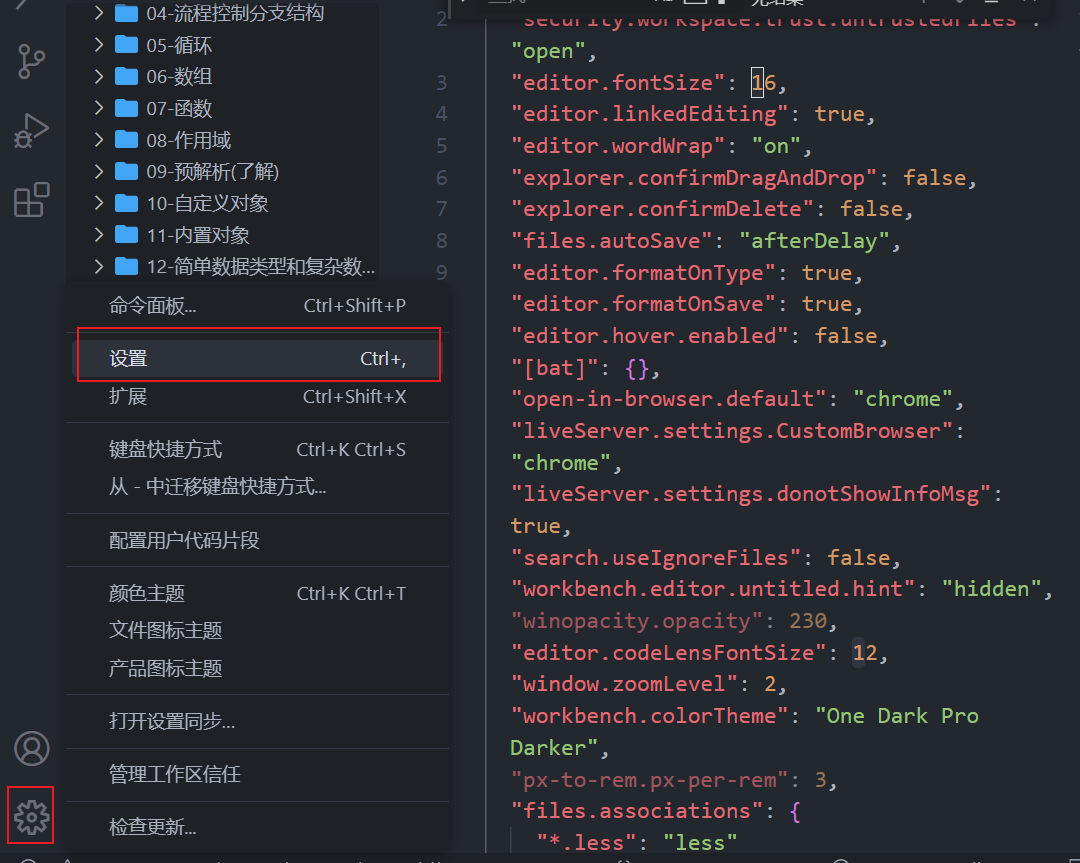
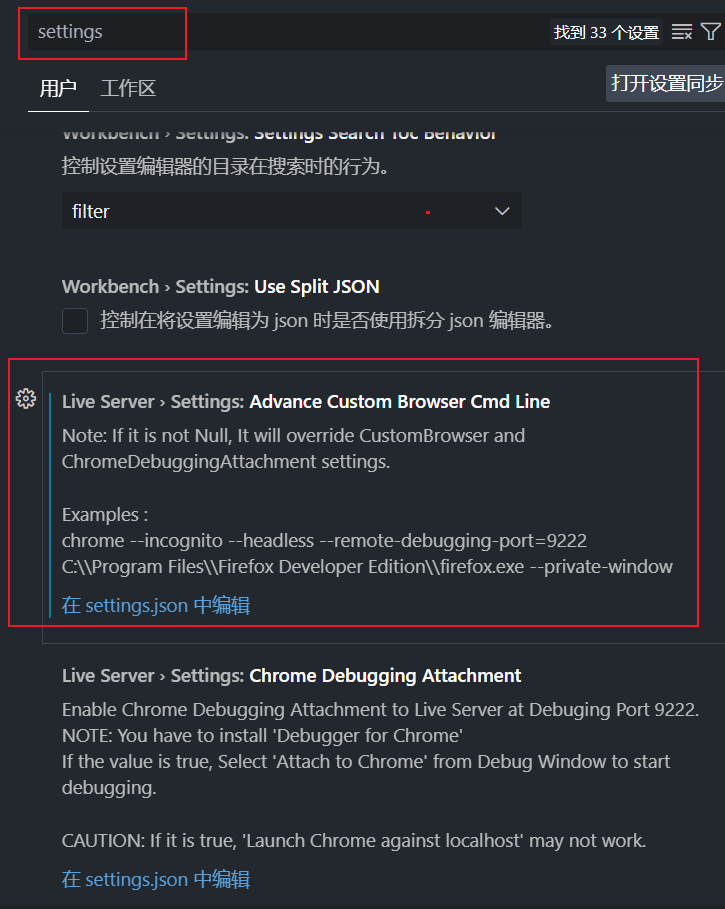
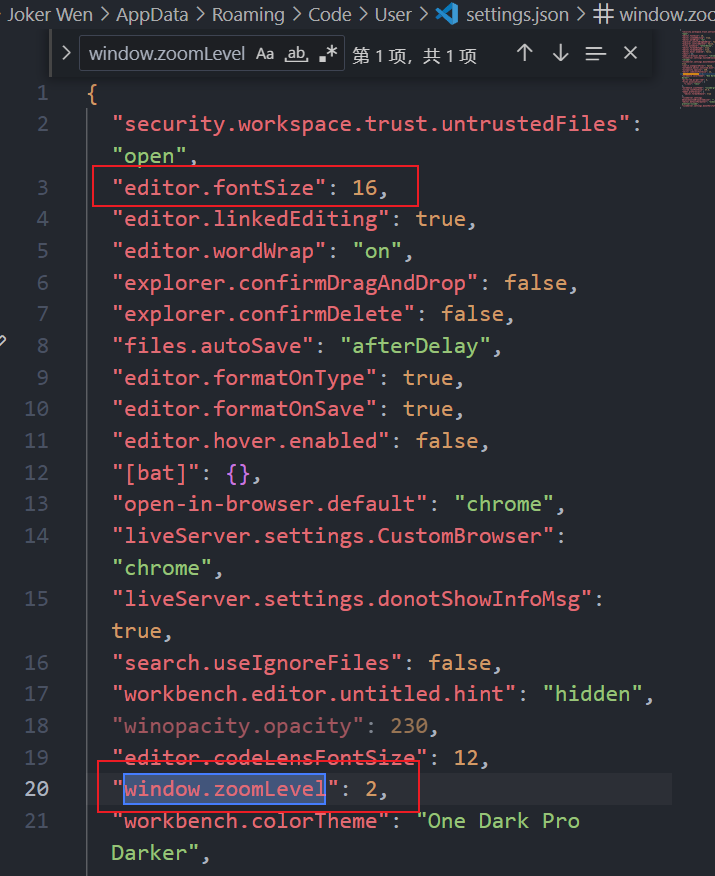
设置vscode默认打开浏览器为谷歌
安装vscode插件失败解决方法
- 首先访问vscode插件市场
- 搜索对应的插件,例如
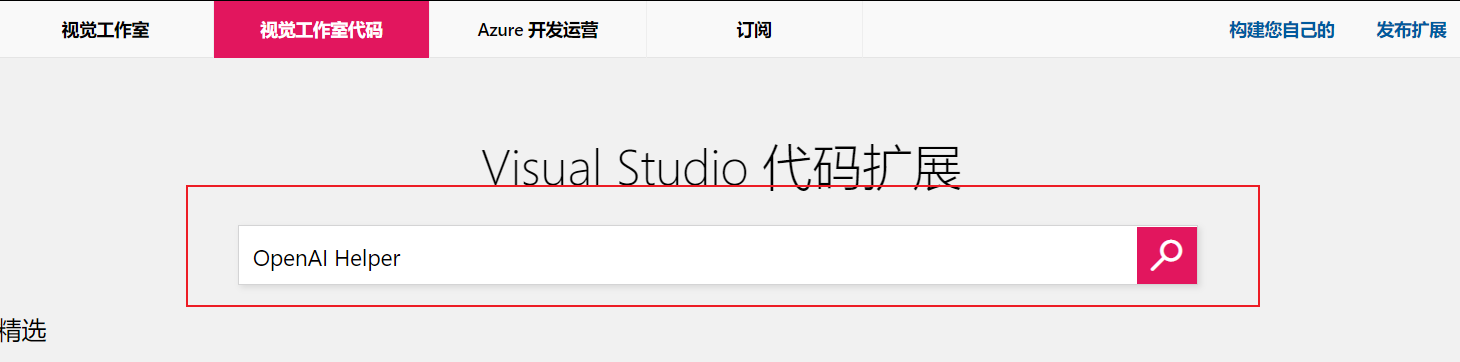
- 进入之后找到下图中所选的Download Extension,就会开启下载一个.vsix文件
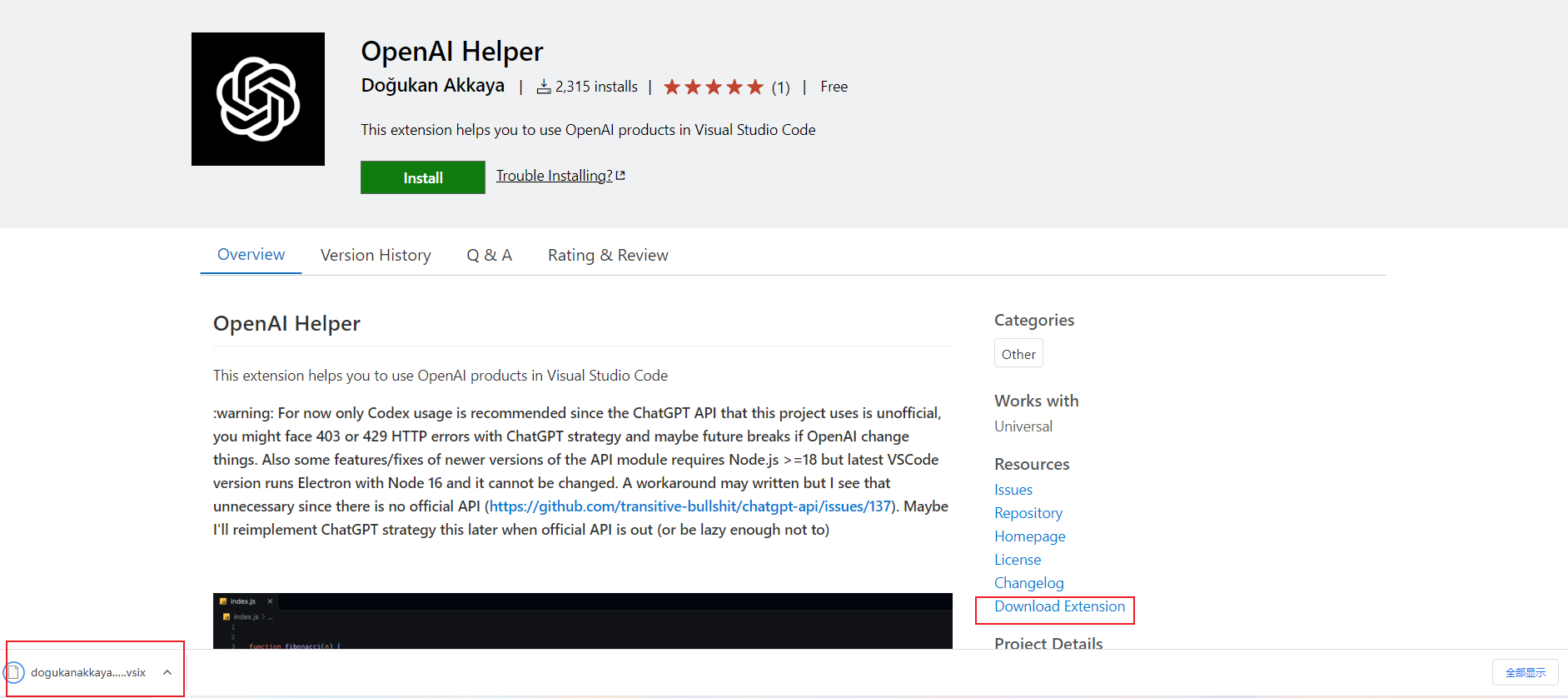
- 打开vscode找到拓展,并点击右边省略号展开,选择“从vsix安装”,然后将选中下载的vsix文件即可
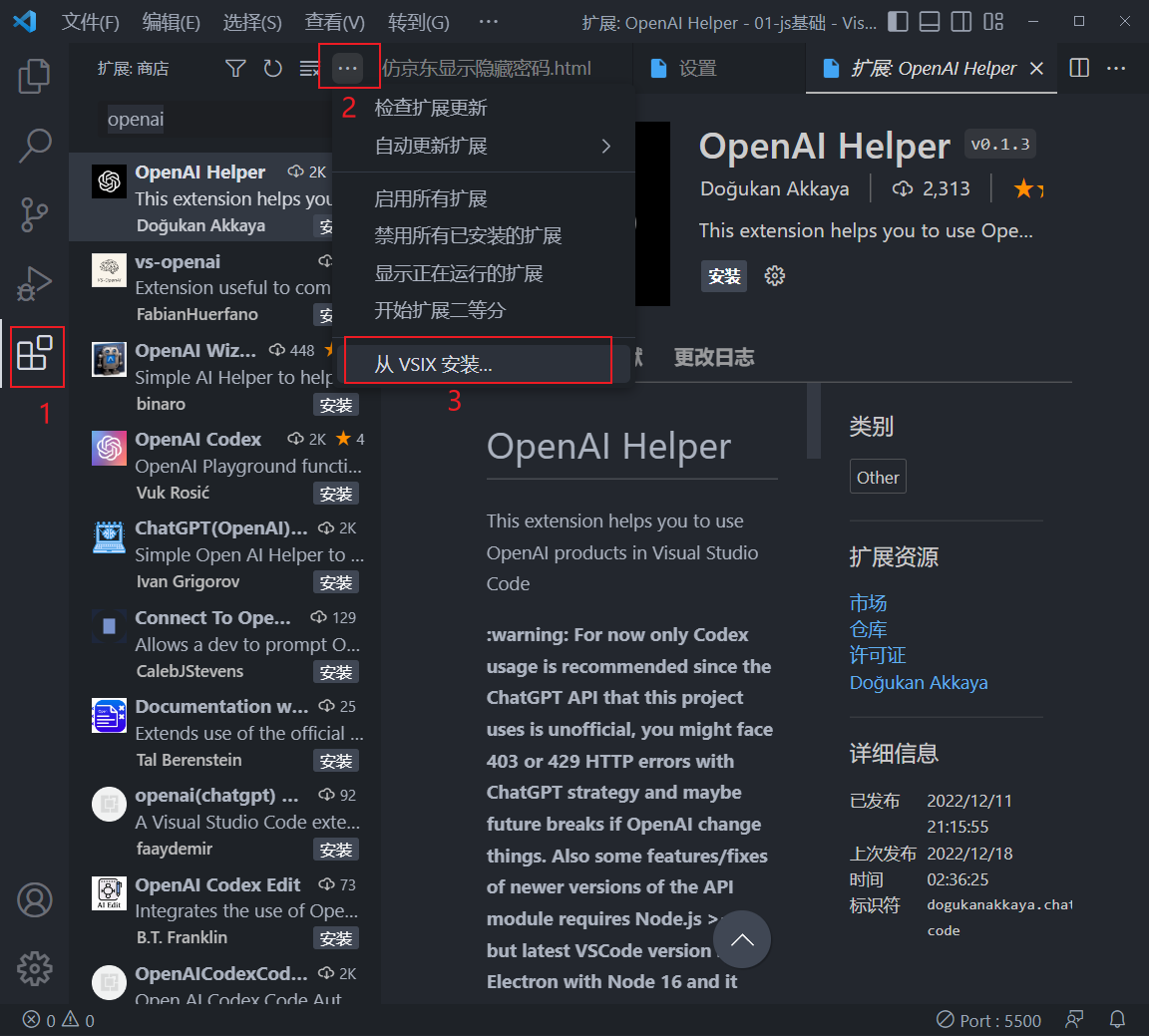 标签:插件,字体大小,设置,vscode,vsix,报错,关闭
From: https://www.cnblogs.com/jokerwen/p/17034755.html
标签:插件,字体大小,设置,vscode,vsix,报错,关闭
From: https://www.cnblogs.com/jokerwen/p/17034755.html